通过此操作,可查看已申请手续的内容以及处理进展。
填写各手续申请完成时所发行的[受理编号]和[密码],进行认证。
但是,如果已经以用户身份登录,则无需填写[受理编号]和[密码], 过去进行过的申请手续的内容也可在一览中进行查询。
 不登录而直接查询时,请前往“
步骤 1
”
。
不登录而直接查询时,请前往“
步骤 1
”
。
 如需登录后再进行查询时,请前往“步骤 4”。
如需登录后再进行查询时,请前往“步骤 4”。
不登录而直接重新查询时
1.
点击【申请内容查询】菜单。
将显示《申请查询界面》。
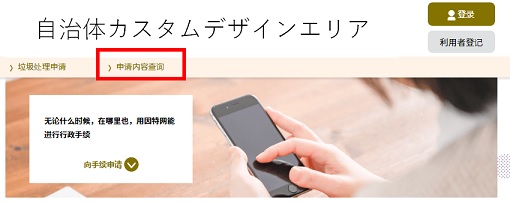 |
|
2.
填写认证用的[受理编号]和[密码]。
这些是在手续申请完成时发行,并记录在“申请完成通知邮件”中然后发送给您。
|
受理编号 |
请输入受理编号。 |
|
密码 |
请输入密码。 由于安全原因,您所填写的密码将显示为“●”。 |
 |
|
3.
请点击 查询 。
将显示《申请详情界面》。
请确认申请内容和处理进展,并根据需要前往各处理界面。
※界面下方的菜单按钮所显示的内容,因是否登录以及手续的处理进展而异。请根据具体情况进行处理。
(关于处理进展详情,请参照『3.1 初始界面说明/《申请详情界面》/处理进展』。)
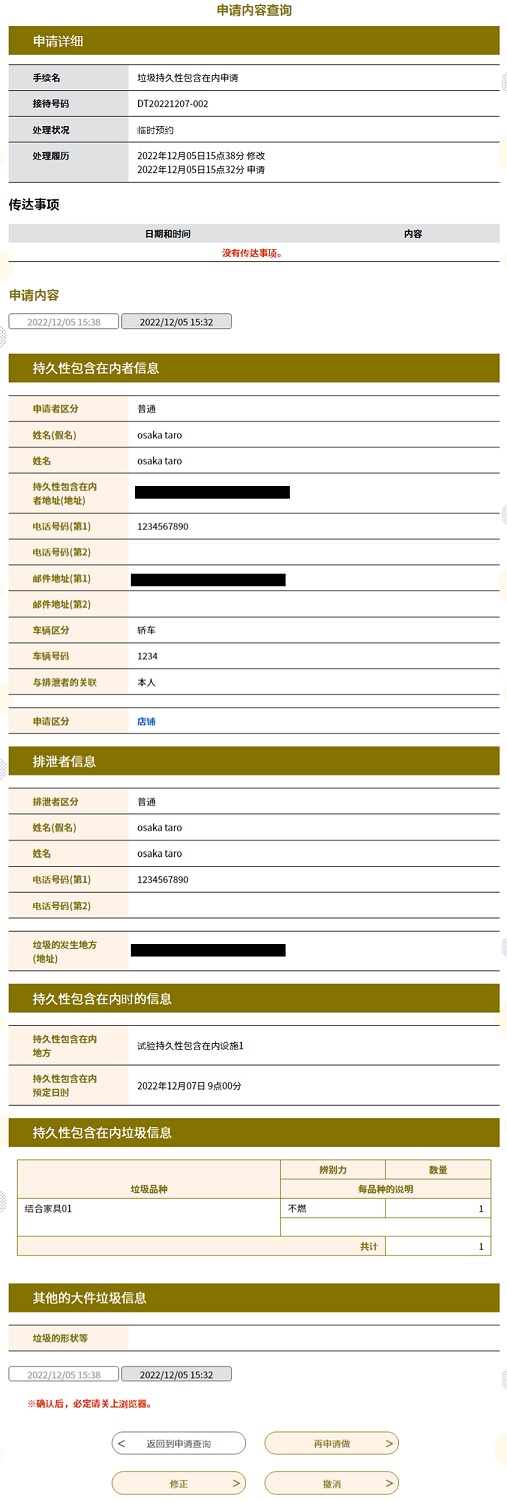 |
|
 如需变更申请内容,请点击 修改 。
请前往『3.1.2 变更申请内容/步骤2』。
如需变更申请内容,请点击 修改 。
请前往『3.1.2 变更申请内容/步骤2』。
 如需撤销申请,请点击 撤销 。
请前往『3.1.3 撤销申请/步骤2』。
如需撤销申请,请点击 撤销 。
请前往『3.1.3 撤销申请/步骤2』。
 如需进行重新申请,请点击 重新申请 。
前往『3.1.4 重新申请/步骤2』。
如需进行重新申请,请点击 重新申请 。
前往『3.1.4 重新申请/步骤2』。
登录之后进行查询时
未登录时,请从【登录】菜单进行登录,再进行以下操作。 (详情请参照『5.1.1 登录认证』。)
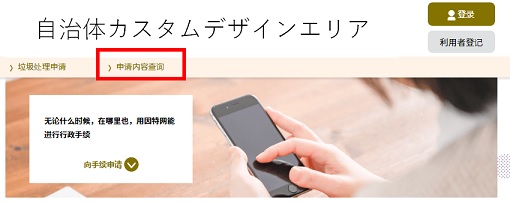 |
|
5.
请点击需要查询的手续的 详情 。
将显示《申请详情界面》。
※[申请一览]中,按照申请时间新旧顺序显示曾申请手续的一览表。
 |
|
※界面下方的菜单按钮所显示的内容,因是否登录以及手续的处理进展而异。请根据具体情况进行处理。
(关于处理进展详情,请参照『3.1 初始界面说明/《申请详情界面》/处理进展』。)
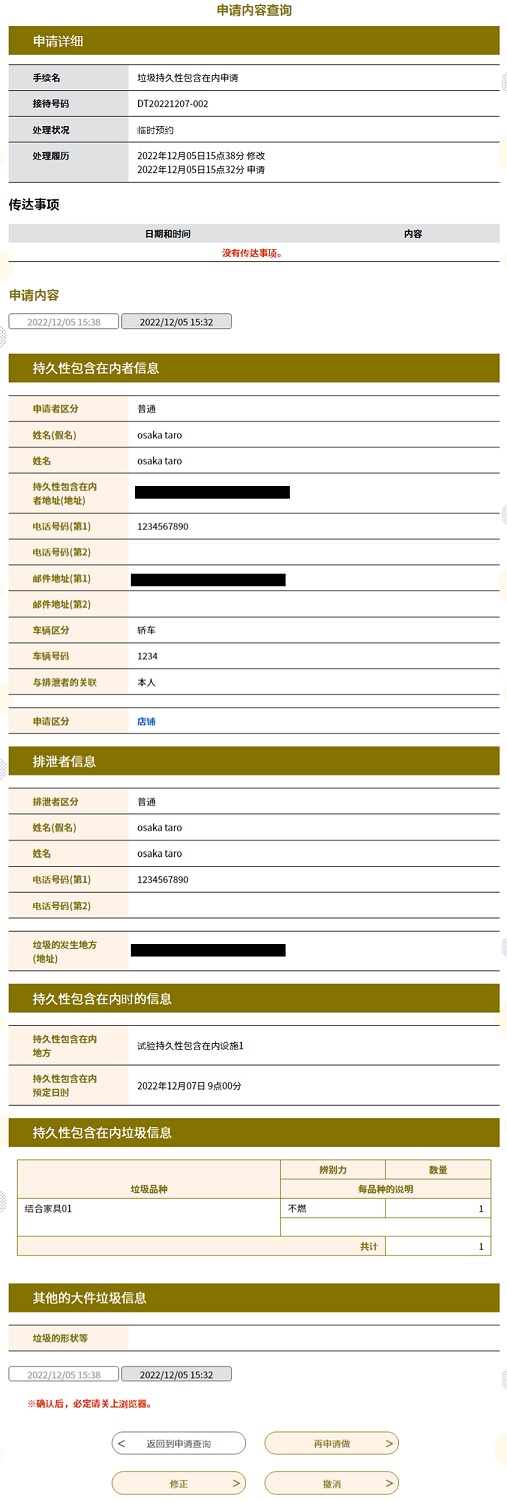 |
|
 如需变更申请内容,请点击 修改 。
请前往『3.1.2 变更申请内容/步骤2』。
如需变更申请内容,请点击 修改 。
请前往『3.1.2 变更申请内容/步骤2』。
 如需撤销申请,请点击 撤销 。
请前往『3.1.3 撤销申请/步骤2』。
如需撤销申请,请点击 撤销 。
请前往『3.1.3 撤销申请/步骤2』。
 如需进行重新申请,请点击 重新申请 ,
进入『3.1.4 重新申请/步骤6』。
如需进行重新申请,请点击 重新申请 ,
进入『3.1.4 重新申请/步骤6』。